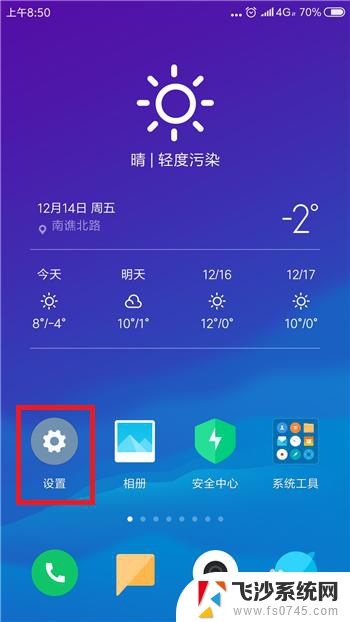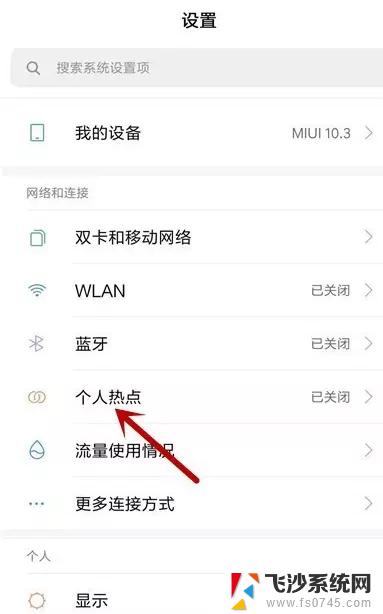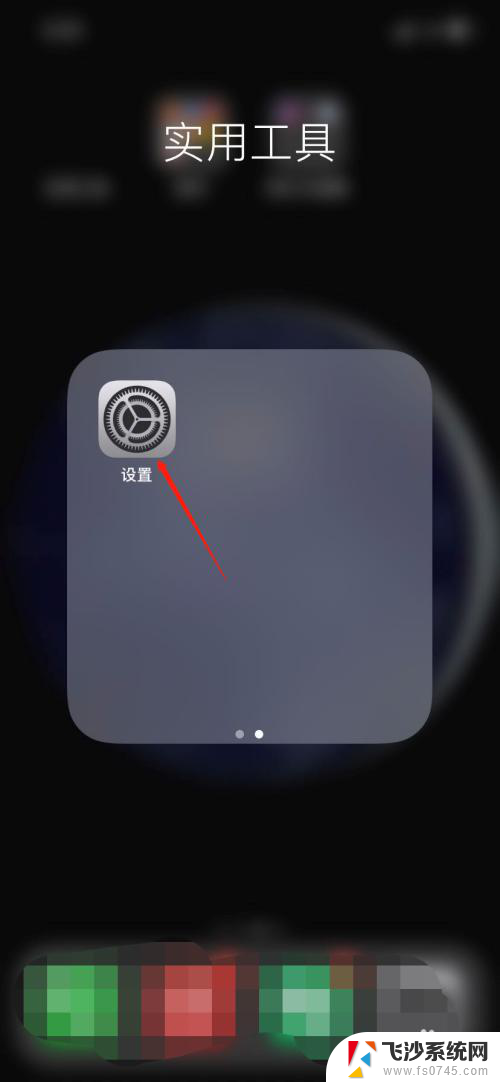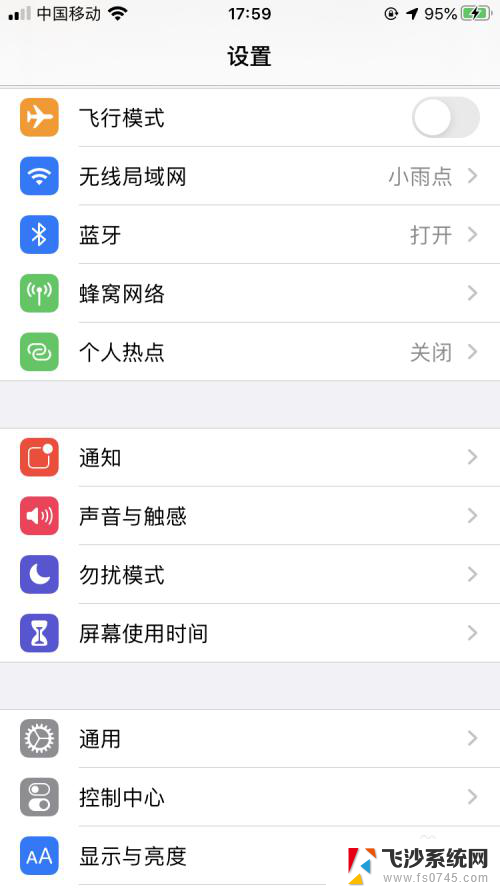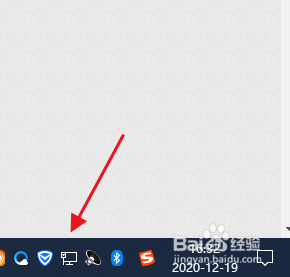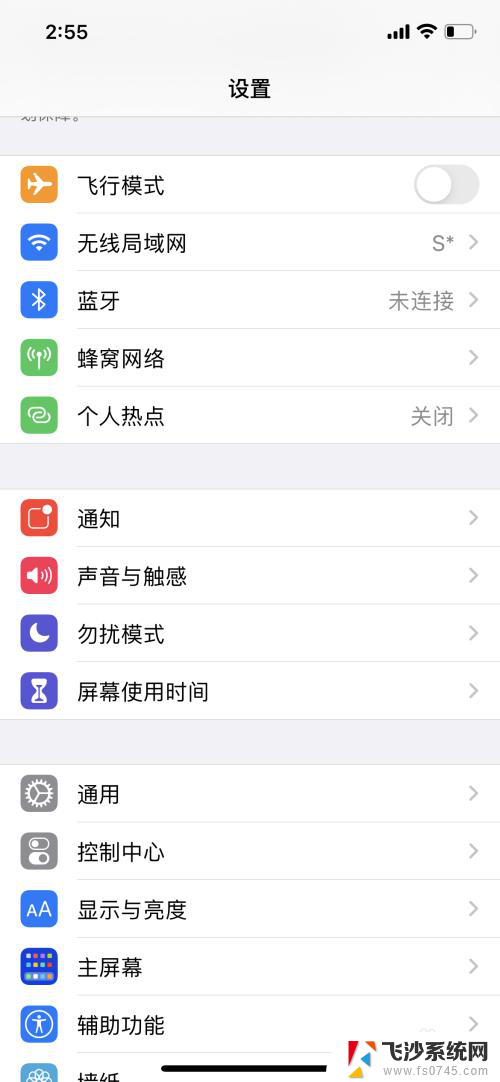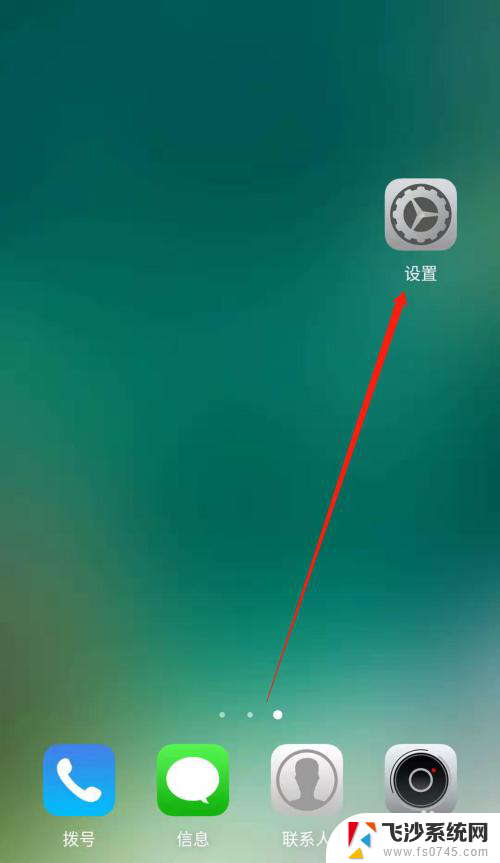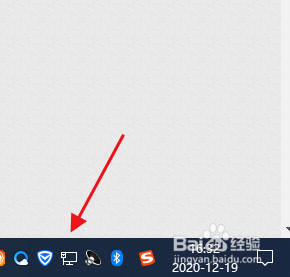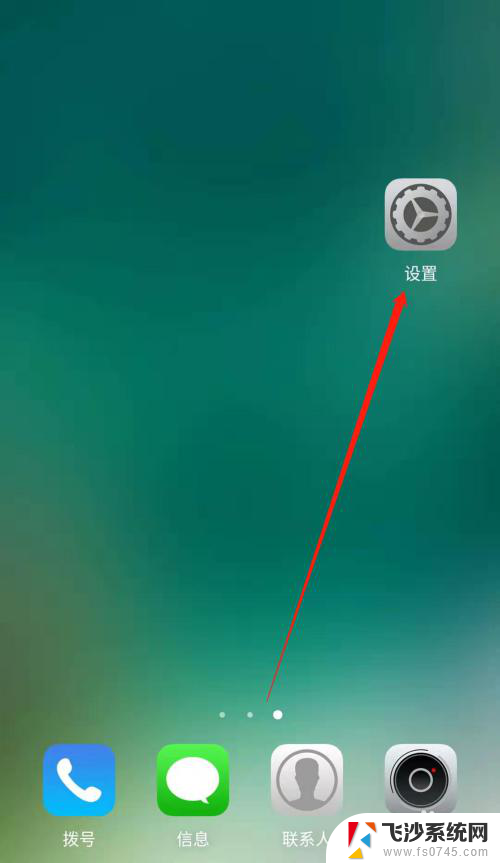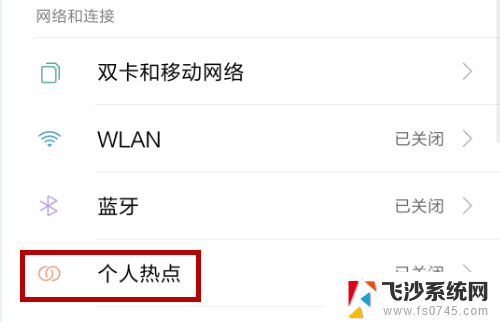电脑上搜不到手机的热点 电脑搜索不到手机热点的解决方法
在日常使用中有时候我们会遇到电脑无法搜索到手机热点的情况,这给我们的网络连接带来了困扰,但是不用担心,其实这个问题有很简单的解决方法。只要按照一定的步骤操作,我们就可以轻松地解决电脑搜索不到手机热点的问题,让我们的网络连接恢复正常。接下来就让我们一起来看看具体的解决方法吧。
步骤如下:
1.电脑上搜索不到手机热点的话基本是手机端的原因,所以大家不要找错方向了。我们分两步去解决,首先打开手机中的设置。
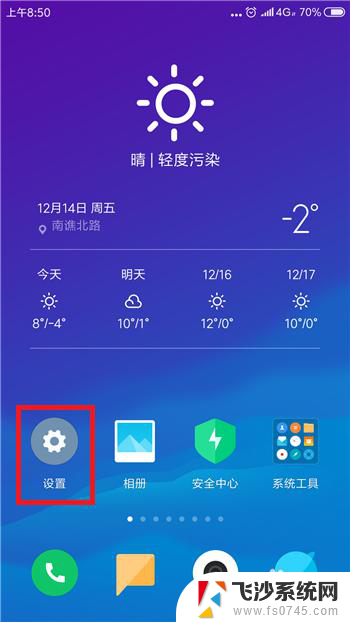
2.在设置功能中的网络和连接的下方找到蓝牙和个人热点,要确保这两个先关闭。
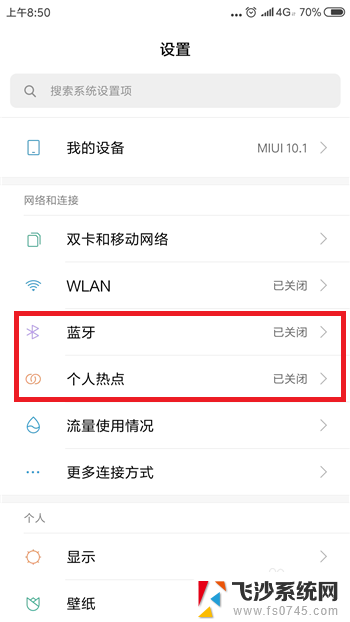
3.关闭后再次点击【个人热点】,点击打开个人热点设置界面。
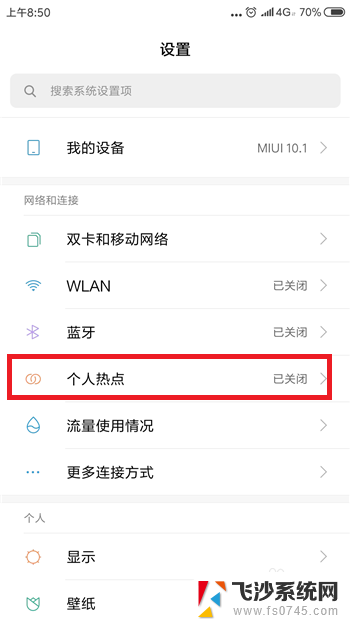
4.接下来在个人热点设置界面中点击【便携式WLAN热点】后方的选项打开个人热点,大家试着看电脑能否找到个人热点。
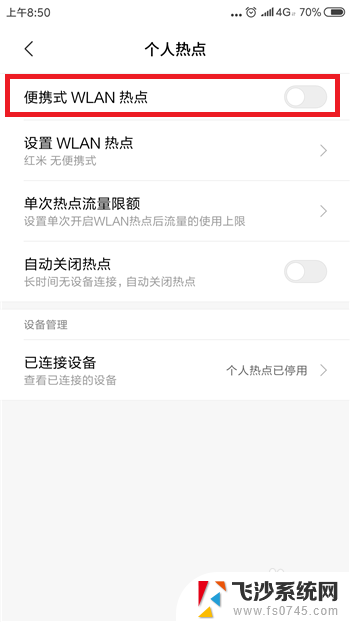
5.如果还找不到的话则是手机网络的原因,需要重置相关的网络设置。点击打开【更多设置】界面,然后点击【备份和重置】
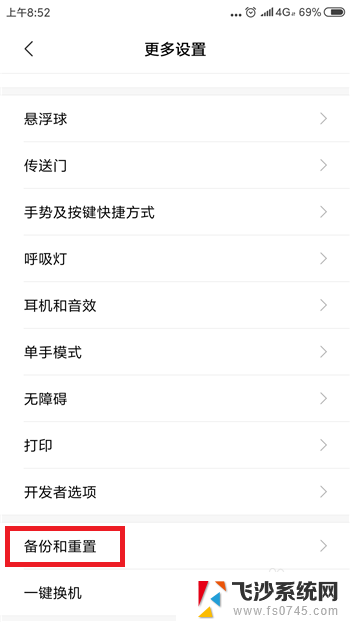
6.接下来在备份和重置界面中找到并点击【重置网络设置】选项。
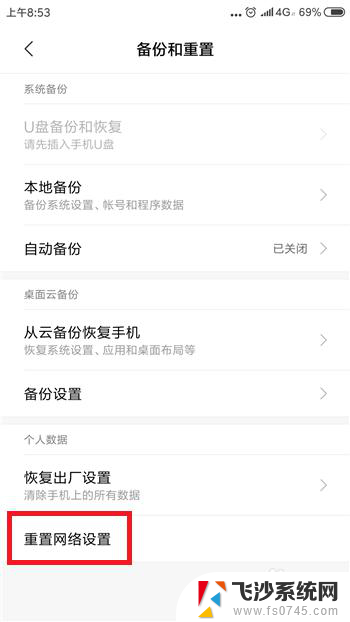
7.最后在重置网络设置里点击底部的【重置设置】,这样在搜索就能找到手机热点了。
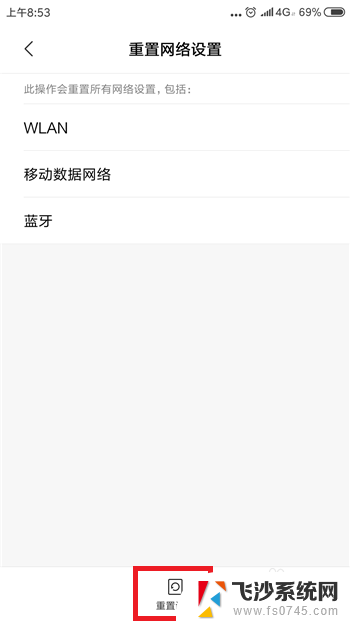
以上是关于电脑无法搜索手机热点的全部内容,如果有遇到相同情况的用户,可以按照小编的方法来解决。